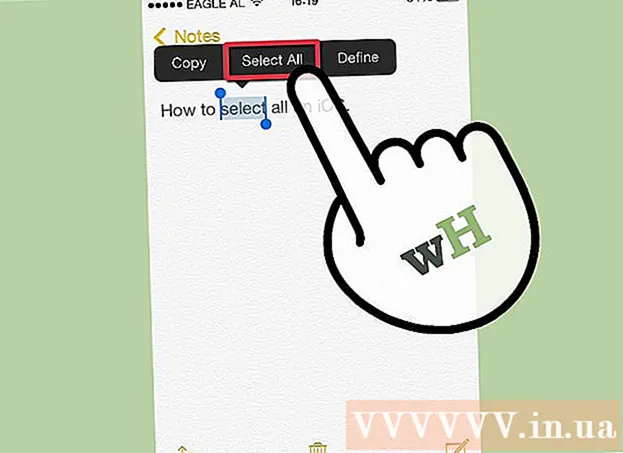Författare:
Janice Evans
Skapelsedatum:
24 Juli 2021
Uppdatera Datum:
1 Juli 2024
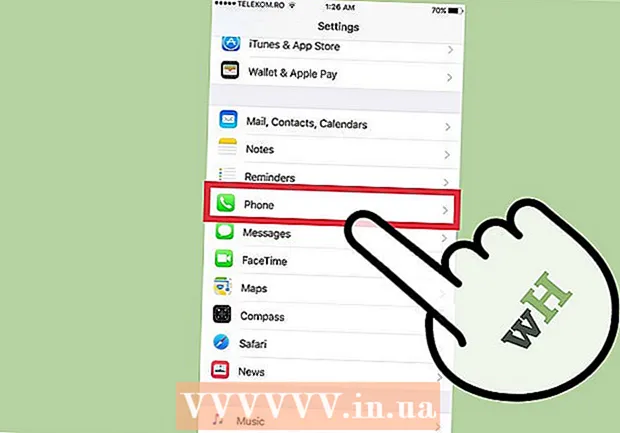
Innehåll
- Steg
- Del 1 av 3: Konfigurera en telefonsvarare
- Vidarekoppling av samtal till röstbrevlåda
- IPhone visar ikonen Konfigurera nu.
- Del 2 av 3: Använda en telefonsvarare
- Del 3 av 3: Felsökning
- Tips
Har du en ny iPhone? Vill du installera en autosvarare? Detta är en bekväm tjänst, tack vare vilken du alltid kommer att hålla kontakten och inte missar viktiga samtal och meddelanden. Innan du kan börja använda den här funktionen måste du ställa in en brevlåda på din telefon. Dessutom måste du konfigurera Visual Voicemail, som låter dig se dina röstmeddelanden i en lista och spela upp dem på din telefon.
Steg
Del 1 av 3: Konfigurera en telefonsvarare
 1 Klicka på "Telefon".
1 Klicka på "Telefon". 2 Klicka på ikonen "Röstbrevlåda" i skärmens nedre högra hörn. Du kommer att presenteras med två alternativ. Välj den du behöver just nu:
2 Klicka på ikonen "Röstbrevlåda" i skärmens nedre högra hörn. Du kommer att presenteras med två alternativ. Välj den du behöver just nu: - Vidarekoppling av samtal till röstbrevlåda.
- IPhone visar ikonen Konfigurera nu.
Vidarekoppling av samtal till röstbrevlåda
 1 Ange ditt lösenord för röstbrevlådan. Om du redan har en röstbrevlåda måste du ange lösenordet för röstbrevlådan. Om du inte kommer ihåg det, läs nedan.
1 Ange ditt lösenord för röstbrevlådan. Om du redan har en röstbrevlåda måste du ange lösenordet för röstbrevlådan. Om du inte kommer ihåg det, läs nedan.  2 Följ instruktionerna för att konfigurera din röstbrevlåda. Detta krävs vanligtvis om du nyligen har aktiverat en ny plan.
2 Följ instruktionerna för att konfigurera din röstbrevlåda. Detta krävs vanligtvis om du nyligen har aktiverat en ny plan.  3 Genom att trycka på Avsluta kan samtalet avslutas efter att röstmeddelandet har ställts in.
3 Genom att trycka på Avsluta kan samtalet avslutas efter att röstmeddelandet har ställts in. 4 Ange lösenordet för röstbrevlådan när du uppmanas att göra det. När du nu väljer röstbrevlådan på din telefon igen ser du ikonen Konfigurera nu.
4 Ange lösenordet för röstbrevlådan när du uppmanas att göra det. När du nu väljer röstbrevlådan på din telefon igen ser du ikonen Konfigurera nu.
IPhone visar ikonen Konfigurera nu.
 1 Klicka på ikonen Konfigurera nu för att börja konfigurera programmet Visual Voicemail. Visual Voicemail är en gratis tjänst. Det låter dig se alla meddelanden som finns kvar på din telefonsvarare, lyssna på dem i vilken ordning som helst.
1 Klicka på ikonen Konfigurera nu för att börja konfigurera programmet Visual Voicemail. Visual Voicemail är en gratis tjänst. Det låter dig se alla meddelanden som finns kvar på din telefonsvarare, lyssna på dem i vilken ordning som helst. - Om du av någon anledning inte kan konfigurera visuell röstmeddelande, läs nedan.
 2 Skriv in lösenord. Detta är det lösenord du använder för att logga in på din telefonsvarare. Du måste ange det två gånger.
2 Skriv in lösenord. Detta är det lösenord du använder för att logga in på din telefonsvarare. Du måste ange det två gånger.  3 Välj en hälsning. Du kan välja det som standard, ange det själv eller spela in ett ljudmeddelande.
3 Välj en hälsning. Du kan välja det som standard, ange det själv eller spela in ett ljudmeddelande. - För att spela in ditt eget meddelande, klicka på "Spela in" -knappen, säg din hälsning och klicka på "Stopp" -knappen. Du kan lyssna på den och klicka sedan på "Spara".
- För att ändra din hälsning, öppna Autosvar -appen och tryck sedan på Hälsning. Du kan välja standard rösthälsning eller spela in en ny.
Del 2 av 3: Använda en telefonsvarare
 1 Tillgång till telefonsvararen. När du har konfigurerat din autosvar kan du öppna den genom att trycka på knappen Autosvar i telefonappen. Du kommer att kunna se alla meddelanden och välja de du vill lyssna på.
1 Tillgång till telefonsvararen. När du har konfigurerat din autosvar kan du öppna den genom att trycka på knappen Autosvar i telefonappen. Du kommer att kunna se alla meddelanden och välja de du vill lyssna på.  2 Klicka på ett meddelande för att lyssna på det. Klicka på "Ta bort" om du vill radera meddelandet.
2 Klicka på ett meddelande för att lyssna på det. Klicka på "Ta bort" om du vill radera meddelandet.  3 Efter att ha lyssnat på meddelandet, ta bort det om det behövs. Om du vill radera flera meddelanden klickar du på Redigera, markerar meddelandena och klickar sedan på Ta bort.
3 Efter att ha lyssnat på meddelandet, ta bort det om det behövs. Om du vill radera flera meddelanden klickar du på Redigera, markerar meddelandena och klickar sedan på Ta bort.  4 Klicka på "Ring tillbaka" för att ringa tillbaka den prenumerant som lämnade meddelandet.
4 Klicka på "Ring tillbaka" för att ringa tillbaka den prenumerant som lämnade meddelandet.- Du kan se hur många nya meddelanden du har genom att klicka på det lilla röda numret bredvid telefonsvararikonen.
Del 3 av 3: Felsökning
 1 Ring din operatör om du inte kan komma åt din röstbrevlåda. Det kan finnas vissa komplikationer när du konfigurerar din röstbrevlåda. Kontakta din operatör om du har problem, till exempel problem med att ställa in telefonsvararen, ändra ditt lösenord eller konfigurera appen Visual Voicemail.
1 Ring din operatör om du inte kan komma åt din röstbrevlåda. Det kan finnas vissa komplikationer när du konfigurerar din röstbrevlåda. Kontakta din operatör om du har problem, till exempel problem med att ställa in telefonsvararen, ändra ditt lösenord eller konfigurera appen Visual Voicemail. - AT&T - (800) 331-0500 eller 611 från din iPhone.
- Verizon - (800) 922-0204 eller * 611 från din iPhone.
- Sprint - (844) 665-6327
- T-Mobile-(877) 746-0909 eller 611 från din iPhone.
- Boost Mobile - (866) 402-7366
- Cricket - (800) 274-2538 eller 611 från din iPhone.
 2 Återställ ditt Visual Voicemail -lösenord. Om du behöver ändra ditt lösenord kan du göra det genom att gå till Inställningar.
2 Återställ ditt Visual Voicemail -lösenord. Om du behöver ändra ditt lösenord kan du göra det genom att gå till Inställningar. - Klicka på inställningar → Telefon → Ändra lösenord för röstbrevlåda.
- Ange ett nytt lösenord.
- Klicka på "Slutför" för att spara ditt nya lösenord.
Tips
- Visuell röstbrevlåda är inte tillgänglig för alla mobiloperatörer.Om din mobiloperatör tillhandahåller denna tjänst bör den vara aktiverad i din tariffplan.